
Lesley Fowler
0
2021
215
Microsoft Word może pomóc Ci zaoszczędzić czas Korzystając z Microsoft Word? Oto jak zostać oszczędzającym czas ninja korzystającym z programu Microsoft Word? Oto, jak zostać oszczędzającym czas ninja Przez lata Microsoft Word stał się jednym z najlepszych edytorów tekstu na świecie. Jestem pewien, że są ludzie, którzy się nie zgadzają - szczególnie ludzie z Linuksa lub Maca, którzy woleliby… Może zautomatyzować wiele czasochłonnych procesów, dzięki czemu spędzasz mniej czasu na zabawie i więcej czasu na pisanie.
Niezależnie od tego, czy chodzi o wyszukiwanie i zamianę słów, wstawianie automatycznie aktualizowanej godziny i daty, czy po prostu aktualizowanie samego programu, pokażemy Ci niektóre rzeczy, które Word może automatycznie zaktualizować dla Ciebie.
Jeśli masz swoją własną wskazówkę do podzielenia się, daj nam znać w sekcji komentarzy poniżej.
1. Data i godzina
Bardzo łatwo jest wstawić bieżącą datę i / lub godzinę do dokumentu Word i automatycznie aktualizować za każdym razem, gdy plik jest otwierany lub drukowany. Aby to zrobić, przejdź do Wstawić kartę, a następnie kliknij Data i godzina, które można znaleźć w Tekst Kategoria. Otworzy się nowe okno, w którym możesz wybrać typ formatu daty i godziny, który chcesz wstawić do dokumentu. Wybierz jeden, a następnie zaznacz Aktualizuj automatycznie, następnie kliknij dobrze.
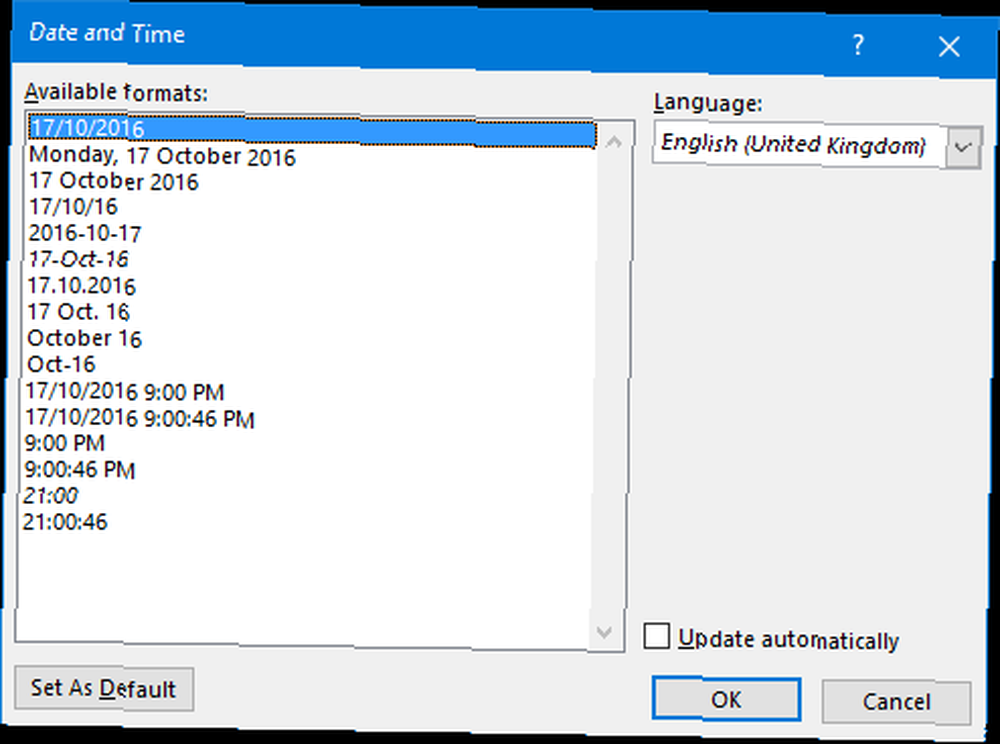
Pamiętaj, że to pole nie będzie aktualizowane w czasie rzeczywistym podczas pisania. Zamiast tego musisz kliknąć pole i kliknąć Aktualizacja. Pamiętaj, że ilekroć ktoś otworzy dokument, zobaczy jego aktualną datę i godzinę, a nie datę ustawioną podczas jego zapisywania. Jeśli nie chcesz, aby była już automatycznie aktualizowana, kliknij w polu i naciśnij Ctrl + Shift + F9.
2. Pisownia i gramatyka
Kto musi zawracać sobie głowę nauką pisowni w dzisiejszych czasach, gdy mamy sprawdzania pisowni Jak sprawdzać pisownię i gramatykę w Microsoft Word Jak sprawdzać pisownię i gramatykę w Microsoft Word Możesz dostosować wbudowane narzędzia sprawdzania pisowni i gramatyki w Microsoft Word, aby odpowiadały Twoim potrzebom . Możesz nawet użyć Autokorekty, aby przyspieszyć pisanie. ?
Program Word sprawia, że wszystko jest jeszcze łatwiejsze dzięki automatycznemu korygowaniu wielu typowych błędów, a także innym przydatnym funkcjom, takim jak pisanie na duże litery w stosownych przypadkach i stosowanie formatowania symboli.
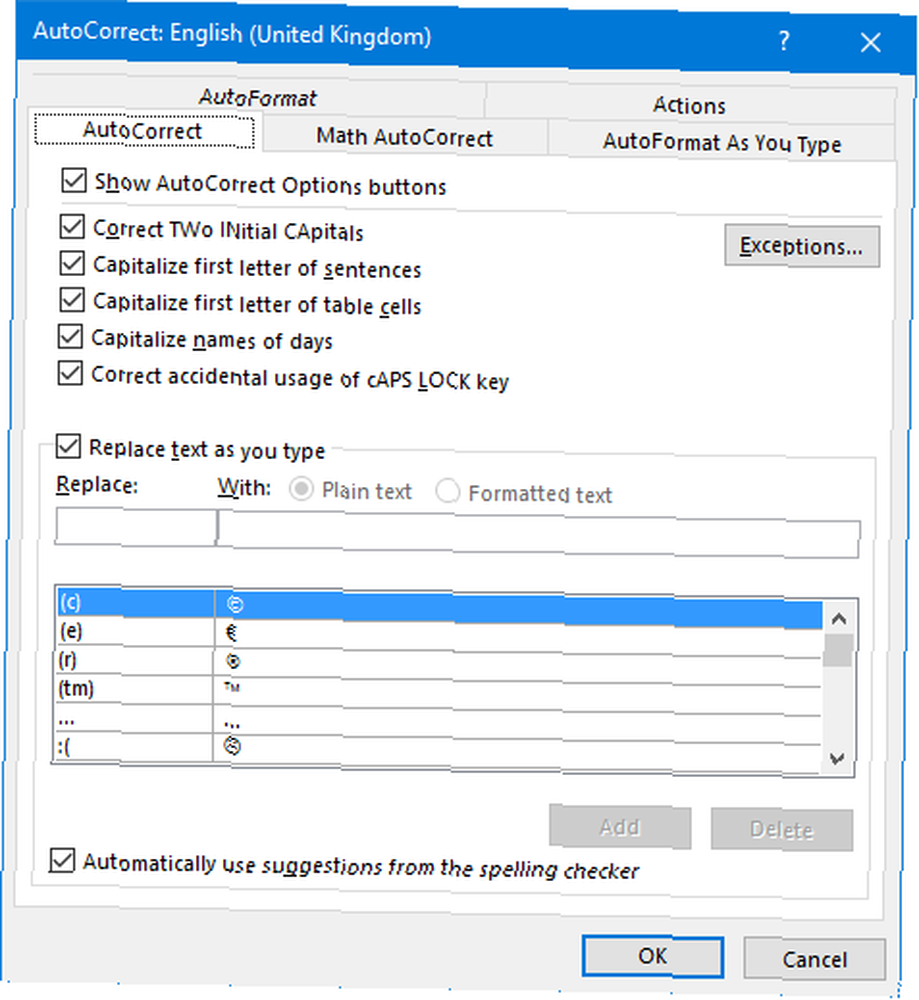
Aby dostosować te ustawienia lub włączyć je, jeśli masz wyłączone, przejdź do Plik> Opcje> Sprawdzanie> Opcje autokorekty… Otworzy się nowe okno z różnymi zakładkami. Warto je zbadać, aby zobaczyć, co jest możliwe. Na przykład Autokorekta Zakładka pozwoli ci dodawać, edytować i usuwać słowa, które zostaną automatycznie poprawione. Gdzie indziej Autoformatowanie Zakładka pozwoli ci automatycznie tworzyć listy punktorów lub zamieniać łączniki w myślniki.
3. Znajdź i zamień
Jeśli w twoim dokumencie pojawia się słowo lub wyrażenie, które musisz teraz zastąpić masowo, nie przeglądaj ich indywidualnie i zrób to. Program Word może automatycznie zaktualizować dla Ciebie wszystkie wystąpienia. Aby rozpocząć, naciśnij Ctrl + H aby otworzyć okno Znajdź i zamień.
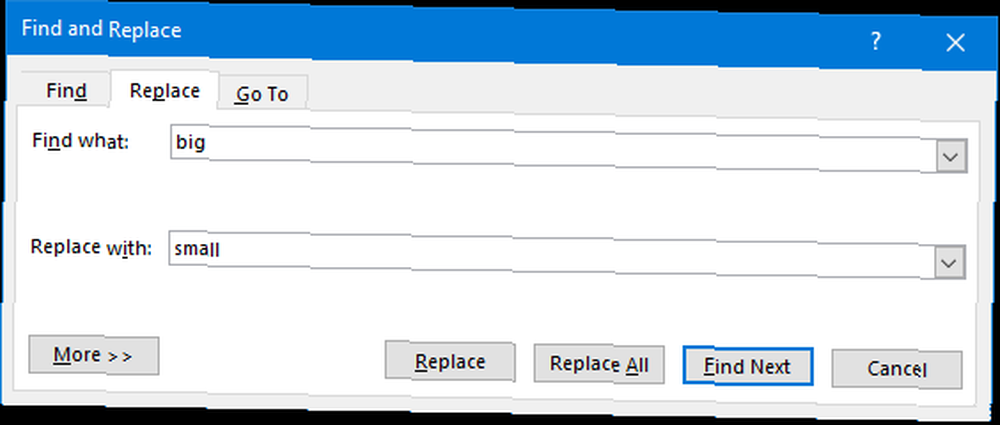
Do wprowadzenia są dwa pola: Znajdź co i Zamienić. Umieść istniejące słowo lub frazę w pierwszym, a zamiennik w drugim. Kiedy będziesz gotowy, naciśnij Zamień wszystko zmienić każdą instancję lub po prostu Zastąpić wziąć je po kolei. Możesz także kliknąć Więcej aby uzyskać bardziej zaawansowane opcje, takie jak dopasowanie, symbole wieloznaczne i słowa, które brzmią podobnie.
4. Linki do innych plików
Program Word działa dobrze z innymi programami pakietu Office i pozwala osadzać niektóre elementy z nich w dokumentach. Najlepszym tego przykładem jest Excel, który pozwala osadzać tabele, wykresy i wiele innych. Jak zintegrować dane Excela z dokumentem Worda Jak zintegrować dane Excela z dokumentem Worda Podczas tygodnia pracy prawdopodobnie jest wiele razy, że kopiujesz i wklejasz informacje z Excela do Worda lub odwrotnie. W ten sposób ludzie często tworzą pisemne raporty… .
Jeśli chcesz, za każdym razem, gdy aktualizujesz ten element w innym programie, można go również automatycznie aktualizować w dokumencie Word.
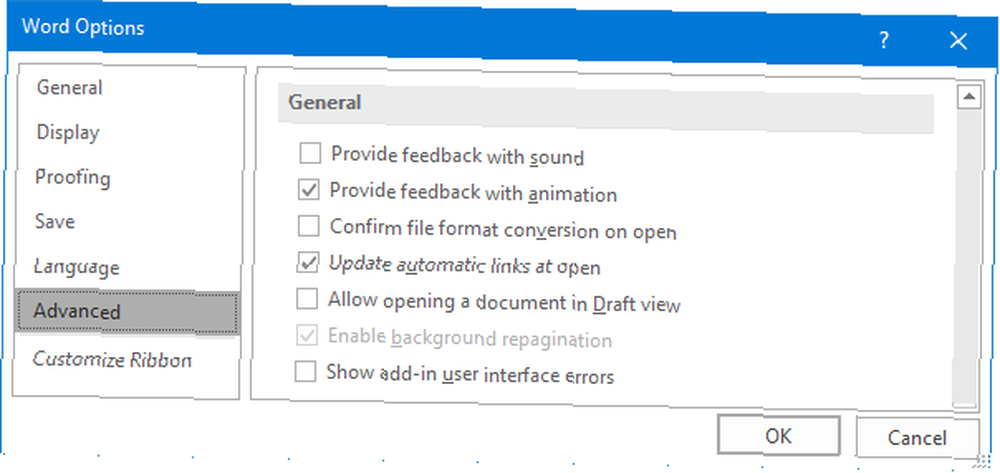
Tę funkcję można znaleźć, przechodząc do Plik> Opcje> Zaawansowane. Następnie przewiń w dół do Generał nagłówek i tykać Zaktualizuj automatyczne linki przy otwartym. Za każdym razem, gdy otwierasz dokument, Word zapyta, czy chcesz zaktualizować połączone elementy w nim. Jest to niezwykle przydatne, aby zapewnić synchronizację danych, ale pamiętaj, że możesz odznaczyć to pole, jeśli nie chcesz, aby automatyczna aktualizacja miała miejsce.
Jeśli często korzystasz z programu Excel wraz z programem Word, zapoznaj się z naszymi poradami na temat umiejętności niezbędnych w programach Word i Excel 5 Umiejętności Microsoft Word i Excel, które musisz odnieść w Office 5 Umiejętności Microsoft Word i Excel, które musisz odnieść w biurze „Przekaż mi ten raport, jak najszybciej!” Podstawowy zestaw sztuczek Microsoft Excel i Word może sprawić, że to zadanie będzie mniej stresujące i pomoże ci szybko przygotować stylowy raport. .
5. Sam program
Microsoft Office 2016, najnowsza wersja pakietu, automatycznie aktualizuje się w zależności od gałęzi aktualizacji. Jest to podobne do sposobu, w jaki system Windows 10 aktualizuje Plusy i minusy wymuszonych aktualizacji w Windows 10 Plusy i minusy wymuszonych aktualizacji w Windows 10 Aktualizacje zmienią się w Windows 10. W tej chwili możesz wybrać i wybrać. Jednak system Windows 10 wymusi na tobie aktualizacje. Ma zalety, takie jak poprawione bezpieczeństwo, ale może się również nie udać. Co więcej… chociaż w przeciwieństwie do systemu operacyjnego aktualizacje nie są obowiązkowe.
Obecny oddział to comiesięczna aktualizacja z nowymi funkcjami, poprawkami bezpieczeństwa i poprawkami błędów. Obecny oddział dla biznesu zapewnia to samo co cztery miesiące, co pozwala rozwiązać wszelkie problemy, zanim dotrą do przedsiębiorstw.
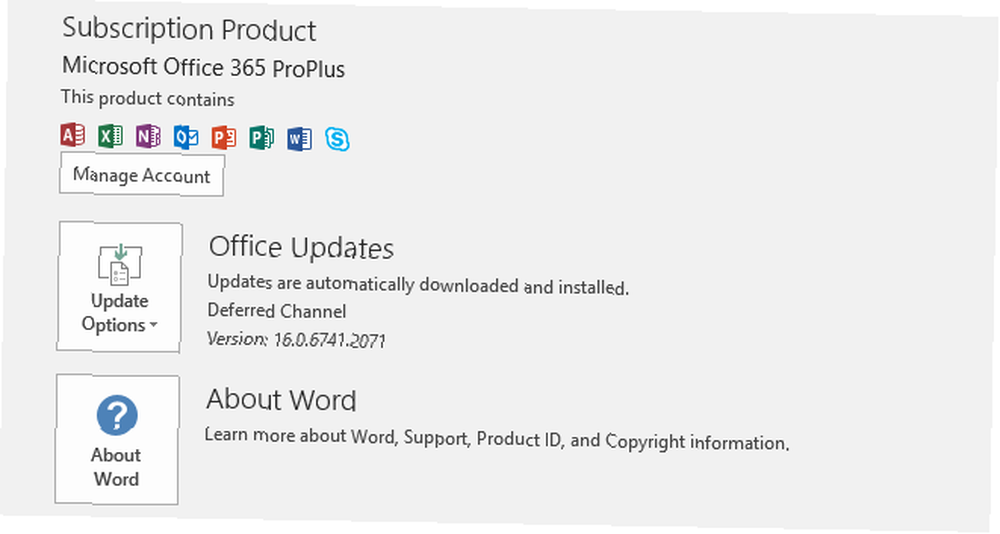
Aby sprawdzić ustawienia aktualizacji, załaduj Word i przejdź do Plik> Konto. Stąd kliknij Opcje aktualizacji przycisk do Aktualizuj teraz, Wyłącz aktualizacje (choć nie jest to zalecane) i Zobacz aktualizacje aby zobaczyć historię aktualizacji.
Aby uzyskać więcej informacji na ten temat, zapoznaj się z naszym przewodnikiem po automatycznych aktualizacjach w pakiecie Office 2016 Automatyczne aktualizacje w pakiecie Microsoft Office 2016 Wyjaśnione Automatyczne aktualizacje w pakiecie Microsoft Office 2016 W pakiecie Microsoft Office 2016 uruchomiona zostanie funkcja automatycznej aktualizacji oraz szereg różnych gałęzi obsługi podobnych do Windows 10. Zobaczmy, co to oznacza dla instalacji pakietu Office 2016. .
Automatyczny jest lepszy niż ręczny
Automatyzacja jak najwięcej jest doskonała. Nawet jeśli oszczędzasz tylko kilka sekund w tej chwili, jeśli jest to często powtarzana akcja, ten czas się wydłuży. Ponadto ułatwia życie, gdy nie musisz robić rzeczy ręcznie.
Jeśli szukasz jeszcze lepszych wskazówek dotyczących programu Word, zapoznaj się z naszymi artykułami na temat funkcji programu Word, które ułatwią Ci życie. 10 ukrytych funkcji programu Microsoft Word, które ułatwią Ci życie. 10 ukrytych funkcji programu Microsoft Word, które sprawią, że Twoje życie będzie łatwiejsze. Twoje życie łatwiejsze Microsoft Word nie byłby narzędziem bez jego produktywnych funkcji. Oto kilka funkcji, które mogą Ci pomóc na co dzień. i proste hacki Word, które każdy może zrobić 10 prostych hacków Microsoft Word, każdy może zrobić 10 prostych hacków Microsoft Word, każdy może zrobić Nasza wiedza na temat Microsoft Word jest sprawdzana za każdym razem, gdy otrzymujemy dokument do pracy. Każda mała wskazówka nauczyła się po drodze. Co powiesz na dziesięć dodatkowych sztuczek w codziennej produktywności? . Szybko staniesz się mistrzem słowa.
Czy korzystasz z którejkolwiek z powyższych wskazówek, aby zaoszczędzić czas w programie Word? Czy znasz inne rzeczy, które można zautomatyzować w programie Word?











